显卡驱动更新失败的原因是什么?如何正确更新显卡驱动?
- 网络维修
- 2025-06-29
- 1
在现代计算机系统中,显卡驱动扮演着至关重要的角色。显卡驱动是显卡与操作系统之间的桥梁,它不仅提供必要的硬件控制接口,还负责图像处理的优化和性能提升。保持显卡驱动的最新状态对于提升计算机性能和稳定性具有重要意义。然而,在更新显卡驱动的过程中,用户可能会遭遇更新失败的问题。本文将探讨显卡驱动更新失败的可能原因,并提供正确更新显卡驱动的详细步骤。
显卡驱动更新失败的原因
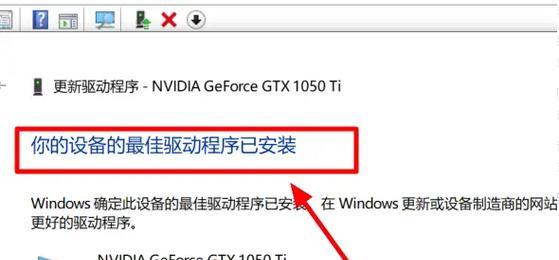
硬件不兼容或损坏
有时候,显卡驱动更新失败可能是因为新的驱动程序不支持您的显卡硬件,或者显卡硬件本身存在物理损坏。确保您的硬件设备兼容最新驱动,并检查显卡连接是否稳定,有无损坏的迹象。
系统兼容性问题
驱动程序设计是为了与特定的操作系统版本相兼容。如果您的操作系统版本过老或未更新,可能不支持最新驱动,导致更新失败。请检查显卡制造商网站上提供的支持列表,确保您的操作系统在兼容列表中。
驱动程序安装包损坏
下载的驱动程序安装包可能由于网络问题或其他原因损坏。尝试重新下载驱动程序,选择信誉良好的网站或直接从显卡制造商官网获取。
驱动程序冲突
安装新驱动前,旧的驱动程序可能存在残留文件或设置,导致新驱动安装失败。在更新驱动之前,彻底卸载旧驱动,清理注册表和系统文件。
系统权限不足
如果更新驱动时没有以管理员权限运行安装程序,可能会导致安装失败。请以管理员身份登录您的账户,并以管理员权限运行驱动程序安装向导。
系统文件损坏
操作系统文件损坏或系统设置问题也可能导致驱动更新失败。运行系统文件检查器(如Windows上的sfc/scannow命令)来修复潜在的问题。
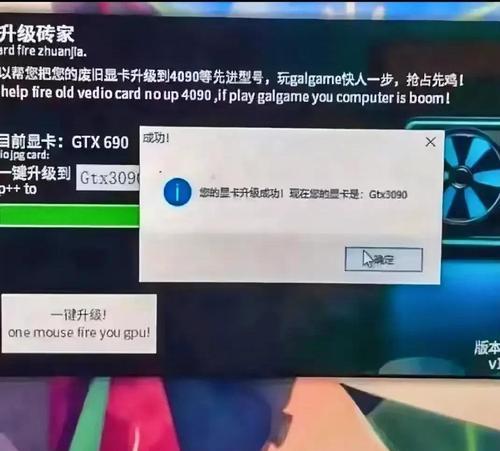
如何正确更新显卡驱动
确认显卡型号和操作系统版本
您需要知道自己的显卡型号和当前的操作系统版本。右键点击桌面空白处选择“NVIDIA控制面板”或“AMDRadeon设置”,查看显卡信息。在“系统信息”中确认操作系统版本。
下载最新驱动程序
访问显卡制造商官网,如NVIDIA、AMD或Intel等。找到“支持”或“下载”部分,根据您的显卡型号和操作系统,下载对应的最新驱动程序。确保选择与您的系统架构(32位或64位)相匹配的安装程序。
备份当前驱动
在更新之前,建议您备份当前的显卡驱动。打开设备管理器,找到您的显卡设备,右键选择“属性”,在“驱动程序”标签页中选择“备份驱动程序”。
安装新驱动
下载完毕后,以管理员身份运行安装程序。通常,安装程序会自动引导您完成安装流程。遵循提示进行操作,过程中可能需要您重启计算机。
验证驱动更新
驱动安装完成后,重启计算机。您可以通过显卡控制面板或系统信息,确认驱动已更新至最新版本。如果更新后出现问题,您可以通过之前备份的驱动进行回滚。
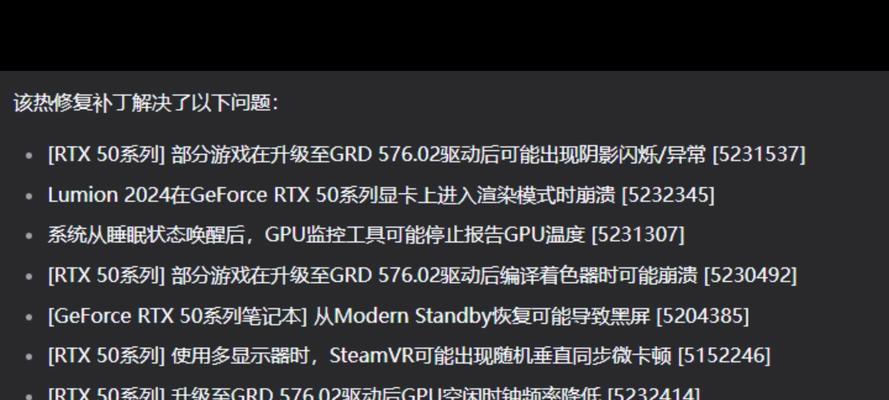
结语
显卡驱动更新失败可能由多种因素导致,了解这些原因并采取正确的更新步骤能显著提高成功率。在更新驱动时,注意备份重要数据和驱动,避免数据丢失。同时,保持系统软件的更新,定期检查硬件兼容性,以确保最佳的系统性能和稳定性。如需获取更多关于显卡驱动更新的帮助,请咨询专业技术人员或访问显卡制造商的官方网站。
版权声明:本文内容由互联网用户自发贡献,该文观点仅代表作者本人。本站仅提供信息存储空间服务,不拥有所有权,不承担相关法律责任。如发现本站有涉嫌抄袭侵权/违法违规的内容, 请发送邮件至 3561739510@qq.com 举报,一经查实,本站将立刻删除。
上一篇:鼠标垫湿滑影响游戏体验怎么处理?